El certificado digital es una llave universal a todos los servicios de la Administración. Tu DNI incluye uno que sirve para acceder a servicios como Mi Carpeta Ciudadana, y en caso de que no lo tengas, recuerda que puedes solicitarlo desde el móvil o hacer algunos trámites sin certificado digital (sólo necesitas tu número de móvil).
Ahora bien, aunque llevarlo en nuestro iPhone o Android es esencial, no está de más exportarlo para usarlo en un ordenador, tablet o cualquier otro dispositivo que lo acepte para navegar por la red. Te enseñamos cómo exportar el certificado digital de la aplicación móvil de la FNMT.
Un requisito un poco obvio: debes tener un certificado válido
Evidentemente no vamos a descubrir nada nuevo, pero conviene recordarlo: debes tener un certificado digital válido, y que hayas solicitado a través de la aplicación oficial de la FNMT.
No importa el método por el que lo obtuviste, ya sea con validación por vídeo o bien acudiendo a tu oficina más cercana. Eso sí, debe estar correctamente instalado en el móvil y debemos comprobar que funcione para iniciar sesión en diversos trámites administrativos.
Si cumplimos todo esto, lo vemos en el apartado 'Mis certificados Instalados' (vital que aparezca aquí), y está marcado como 'Activo' en el pequeño aviso de color verde, puedes exportarlo sin ningún impedimento. Ahora te contamos cómo hacerlo.
Cómo exportar el certificado digital del móvil
Supongamos que necesitamos hacer la declaración de la Renta, o bien pedir una cita médica. Estas dos tareas tienen una cosa en común: necesitan un certificado digital (también sirven alternativas como la app Cl@ve) para acceder a nuestro perfil.
En lo que sí se diferencian es en la complejidad. Mientras que pedir una cita es muy cómodo hacerlo desde el móvil, otros trámites entrañan algo más de dificultad. Afortunadamente, ahí estará nuestro ordenador o portátil para ponernos las cosas más fáciles.
Llegado el momento, quizá nos asustemos al percatarnos de que el certificado digital únicamente funciona en nuestro móvil. Falso, de hecho, así puedes exportarlo si lo tienes instalado en la app de la FNMT:
- Abre la aplicación 'Certificado digital FNMT'.
- A continuación, toca en 'Mis certificados Instalados'.
- Pulsa en tu certificado digital (debe estar marcado como "Activo").
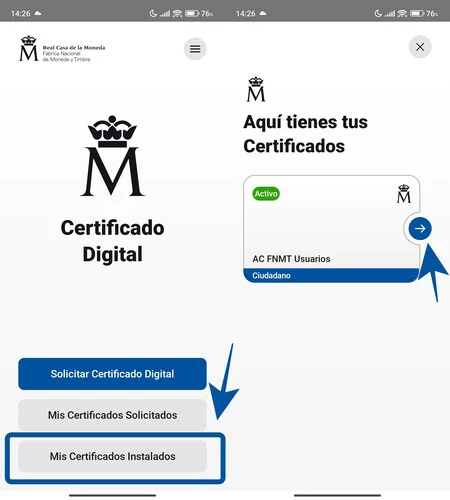
- Al entrar en la ficha del certificado, además de poder eliminarlo de la app, veremos el botón que nos interesa: 'Compartir copia de seguridad'. Tocamos en él.
- Introduce dos veces la contraseña del certificado digital.
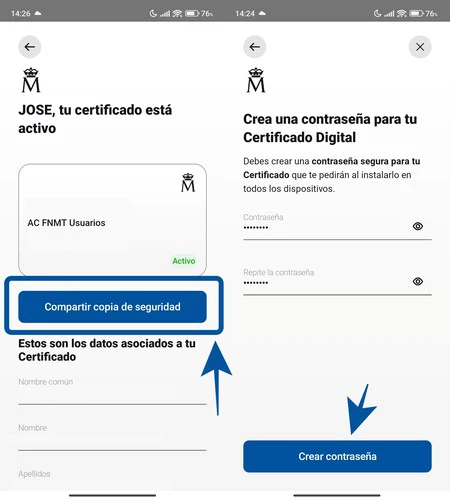
- Se desplegarán las opciones de compartir. Nuestra recomendación es guardarlo en una nube como Google Drive, enviarlo por correo o bien usar apps de mensajería como Telegram.
Listo. Una vez esté correctamente compartido mediante el método que más sencillo nos resulte, sólo faltará descargarlo al ordenador. Por regla general, deberás acudir a la configuración de tu navegador para añadirlo. Un consejo más: no olvides tu contraseña, deberás introducirla de nuevo durante el proceso.
En Xataka Móvil | Renovar el certificado digital, demanda de empleo y otros documentos es mucho más fácil y cómodo desde el móvil: así puedes hacerlo
En Xataka Móvil | Si siempre te olvidas la tarjeta sanitaria, hay una manera muy sencilla de llevarla en el móvil







Ver 1 comentarios